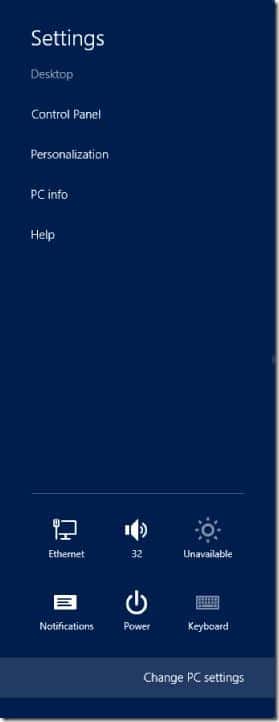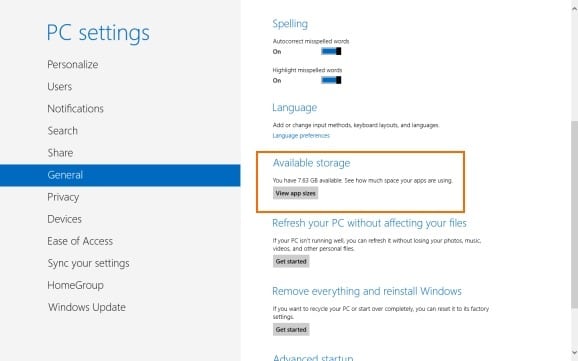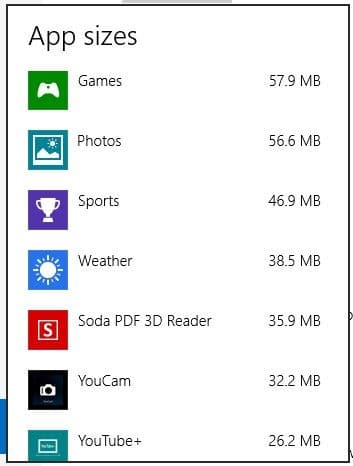Удаление нежелательного программного обеспечения с жесткого диска — один из самых простых способов освободить место на диске и ускорить работу ПК. Как вы, возможно, знаете, можно перейти в раздел «Программы и компоненты» на панели управления, чтобы просмотреть размер установленного программного обеспечения.
Майкрософт представила приложения в стиле Metro (современный пользовательский интерфейс) в Windows 8. В окне «Программы и компоненты» отображаются только установленные настольные программы и не предоставляется никакой информации, связанной с приложениями с современным пользовательским интерфейсом. Если вы хотите просмотреть место, занимаемое приложениями, установленными из Магазина, вам необходимо открыть настройки ПК.
Следуйте приведенным ниже инструкциям, чтобы просмотреть пространство, занимаемое приложениями с современным пользовательским интерфейсом в Windows 8:
Шаг 1. Переместите курсор мыши в правый верхний угол экрана, чтобы увидеть панель чудо-кнопок. Пользователи сенсорных экранов могут провести пальцем от правого края экрана, чтобы увидеть панель чудо-кнопок. Также можно использовать горячую клавишу Windows + C, чтобы открыть панель чудо-кнопок.
Шаг 2. Когда вы увидите панель чудо-кнопок, нажмите чудо-кнопку Настройки, а затем нажмите Изменить настройки компьютера, чтобы открыть настройки компьютера (т.н. эффект погружения). Панель управления).
Шаг 3. На левой панели настроек компьютера нажмите Общие.
Шаг 5. Справа в разделе Доступное хранилище нажмите Просмотреть размеры приложений, чтобы узнать, сколько места используют ваши приложения.. Здесь вы можете просмотреть пространство, используемое каждым приложением, включая собственные приложения Windows 8.
Чтобы удалить приложение, установленное из Магазина, переключитесь на начальный экран, щелкните правой кнопкой мыши приложение, которое хотите удалить, а затем выберите «Удалить», который появляется в левом нижнем углу экрана.